Hur man låser upp valfritt telefonlösenord med nödsamtal gratis
Har du någonsin blivit strandsatt för att du glömt ditt telefonlösenord? Många känner inte till att nödsamtalsfunktionen på mobiltelefoner döljer vissa speciella syften förutom att ringa nödsamtal. Denna artikel kommer att förklara hur man låser upp ett telefonlösenord med nödsamtal, hjälper dig att lösa problemet snabbt i ett kritiskt ögonblick. Det är dock viktigt att notera att dessa tekniker inte gäller för alla scenarier, och det är lika viktigt att förstå deras operationer och begränsningar. Läs vidare för att hitta svaren du behöver!
SIDINNEHÅLL:
Del 1. Hur man låser upp iPhone iPhone-lösenord med hjälp av nödsamtal
Hur man låser upp ett telefonlösenord med hjälp av nödsamtal diskuterades en gång. Även om detta tillvägagångssätt inte är en officiell lösning som godkänts av Apple, kan den fungera i vissa situationer, särskilt med äldre iOS-enheter.
Steg 1. Svep eller tryck på Hem knappen på iPhones låsskärm och tryck på Nödsamtal för att komma åt uppringningsskärmen.
Steg 2. Ange en specifik kod i nödsamtalsrutan. Den här koden fungerar inte för alla versioner, så prova den med din enhetsmodell och iOS-version.
Steg 3. När du har angett koden går du snabbt tillbaka till låsskärmen medan du försöker byta skärm och aktivera kameran eller kontrollcentret flera gånger. Detta tillvägagångssätt är utformat för att kringgå lösenordsverifiering genom att utnyttja systemets sårbarheter.
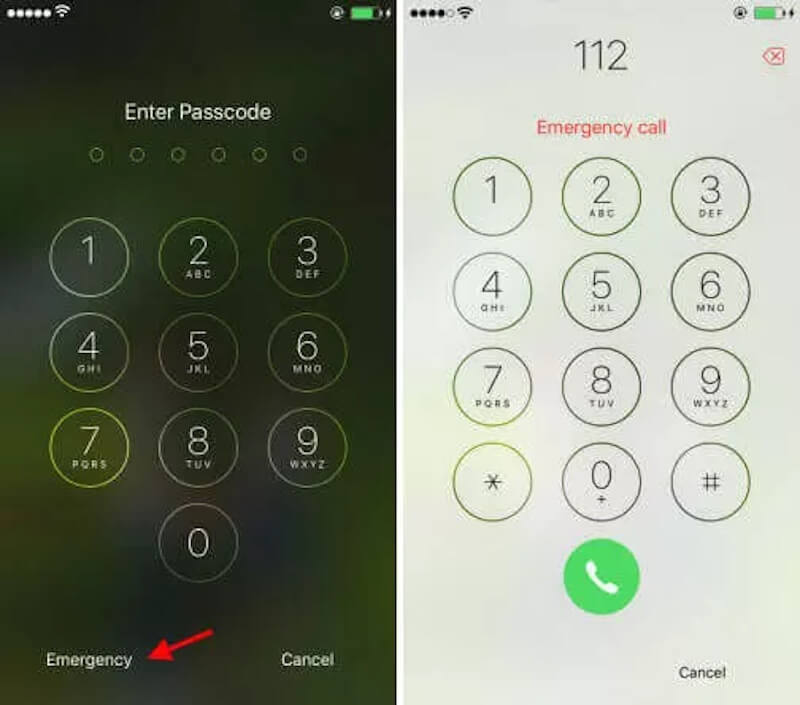
Om buggen har utlösts kan du upptäcka att du kan komma åt startskärmen utan att ange ett lösenord.
Del 2. Det bästa alternativet till nödsamtalslåsning
Även om ett nödsamtal ibland möter iPhone-upplåsningsproblem, har det en låg framgångsfrekvens och många begränsningar, särskilt på nyare enheter. Om du vill ha en säkrare och effektivare lösning som fungerar på alla iPhones, försök Apeaksoft iOS Unlocker. Detta professionella verktyg ger en enkel och pålitlig väg ut för användare som känner sig hjälplösa för att de har glömt sina lösenord.
Det bästa alternativet till nödsamtalslåsning
- Stöder borttagning av skärmlösenord, Apple ID och skärmtidslösenord för att lösa flera problem med låsskärmen samtidigt.
- Kör med formell auktorisering utan att oroa dig för sekretessläckage eller skador på enhetens data.
- Slutför upplåsningsprocessen snabbt utan lång väntetid.
- Kompatibel med nästan alla versioner av iOS-enheter och fungerar perfekt med både gamla och nya enheter.

Steg 1. Tryck på Ladda ner knappen ovan för att installera programvaran för Windows eller Mac. Kör sedan programvaran och gå in i huvudgränssnittet. Välj Torka lösenord enligt dina behov.

Steg 2. Använd en pålitlig kabel för att ansluta iPhone och lita på datorn, så kommer programvaran automatiskt att känna igen enheten och visa dess grundläggande information. Klicka sedan på Start knappen för att fortsätta.

Steg 3. Programvaran matchar automatiskt firmwareversionen för din enhet och väntar på att firmwarepaketet ska slutföra nedladdningen. Klicka slutligen på torka knapp. Klicka för att bekräfta när systemet dyker upp en påminnelse om att enhetens data kommer att rensas under upplåsningsprocessen.

Inget manuellt ingripande krävs när upplåsningsprocessen börjar. Hela processen tar vanligtvis några minuter. När upplåsningen är klar kommer programvaran att fråga om att operationen är framgångsrik, och din iPhone kommer att starta om och återgå till ett lösenordsfritt tillstånd.
Del 3. Andra sätt att låsa upp iPhone utan lösenord
Om du inte vill använda professionella verktyg för att låsa upp iPhone, är Apples officiella upplåsningsmetod också värt ett försök. Du kan säkert ta bort din enhets lösenord om du uppfyller vissa villkor via iTunes och funktionen Hitta mitt. Dessa metoder fungerar för de flesta användare, men så här gör du.
Hitta mig
Steg 1. Gå till iCloud-webbplatsen och logga in med din iPhones Apple-ID och lösenord.
Steg 2. När du har loggat in, klicka på Hitta iPhone alternativet och systemet kommer att visa alla enheter som är kopplade till kontot. I listan över enheter trycker du på den iPhone du vill låsa upp.
Steg 3. Välj Radera iPhone alternativ. Efter att åtgärden har bekräftats rensar systemet enhetsdata över nätverket, inklusive skärmlösenordet.
Steg 4. När raderingen är klar kommer iPhone automatiskt att starta om och gå in på den första inställningsskärmen. Följ anvisningarna på skärmen för att återaktivera din enhet och skapa ett nytt lösenord.
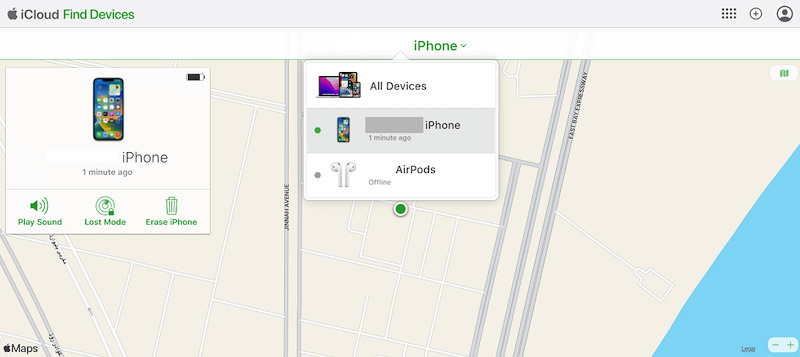
Ibland, när Hitta min iPhone inte fungerar, kontrollera nätverksläget först. Om det fortfarande inte går att lösa kan du använda ett tredjepartsverktyg för att reparera det.
iTunes
Steg 1. Anslut först din enhet och öppna iTunes. Om meddelandet om betrodd enhet dyker upp, följ instruktionerna på skärmen.
Steg 2. Utför sedan följande åtgärder enligt olika enhetsmodeller för att gå in i återställningsläget
iPhone 8 och nyare modeller: Tryck snabbt på volym upp och ner knapp. Tryck sedan länge på sida tills återställningsläget visas.
iPhone 7 / 7 Plus: Tryck volymer ned och kraft tills du går in i återställningsläge.
iPhone 6 och tidigare: Håll hem och kraft knapparna samtidigt tills återställningsläget aktiveras.

Steg 3. När iTunes upptäcker enheten visas ett fönster och välj återställa alternativ. iTunes kommer automatiskt att ladda ner firmware och radera alla data och lösenord på enheten.

Efter återställning kommer enheten att starta om och gå in på den initiala inställningsskärmen. Du kan återställa din enhet, inklusive skapa ett nytt lösenord.
Del 4. Är Emergency Call iPhone Unlock ett tillförlitligt alternativ
Även om ovanstående beskriver hur man låser upp ett iPhone-lösenord utan en dator med hjälp av ett nödsamtal, är den här metoden tillförlitlig? För att hjälpa dig att bättre förstå dess effektivitet och begränsningar kommer följande att vara en detaljerad analys av tre aspekter: framgångsfrekvens, säkerhet och tillämpningsområde.
• Begränsad framgångsfrekvens
Metoden för upplåsning av nödsamtal bygger till stor del på sårbarheter i äldre versioner av iOS. Men eftersom Apple fortsätter att stärka iOS-säkerheten har dessa sårbarheter åtgärdats nästan helt i den senaste versionen, så framgångsfrekvensen är mycket låg.
• Säkerhetsrisker
Denna metod utnyttjar en sårbarhet i systemet för att fungera, vilket kan orsaka instabilitet i enhetens system och till och med datakorruption, och ibland misslyckas säkerhetskopiera en låst iPhone. Dessutom kan frekventa försök utlösa enhetslåsning eller flaggas av Apples servrar som onormal användning, vilket orsakar mer problem för användarna.
• Brott mot lag eller policy
Att försöka denna metod utan tillstånd kan vara ett brott mot lagen. Denna operation kan anses vara olaglig i vissa länder eller regioner, och användare bör vara särskilt uppmärksamma på relevanta lagar och förordningar innan de försöker.
Slutsats
Allt som allt är det inte hemskt att glömma ditt iPhone-lösenord. Nyckeln är att välja rätt upplåsningsmetod. Även om artikeln säger dig hur man låser upp ett telefonlösenord med gratis nödsamtal, metoden är inte längre tillförlitlig. Det bästa du kan prova är ett professionellt verktyg som Apeaksoft iOS Unlocker. för att säkerställa en säker och framgångsrik verksamhet.
Relaterade artiklar
Orolig när du ser en inaktiverad iPhone på grund av många gånger fel lösenord? Det här inlägget kommer att visa hur man låser upp en inaktiverad iPhone med/utan iTunes i detalj.
Hur låser man upp iCloud-låst iPhone? Här delar vi flera effektiva lösningar för att låsa upp iCloud-aktiveringslås på iPhone 16/15/14/13/12/11/X och tidigare.
Har du någonsin letat efter ett sätt att låsa upp din iPhone med trasig skärm? Det här inlägget delar 5 enkla men effektiva sätt att uppnå det!
Varför Apple-ID låst på din iPhone, till exempel säkerhetsskäl? Dessutom kan du lära dig mer om det ultimata sättet att lösa problemet i artikeln.

